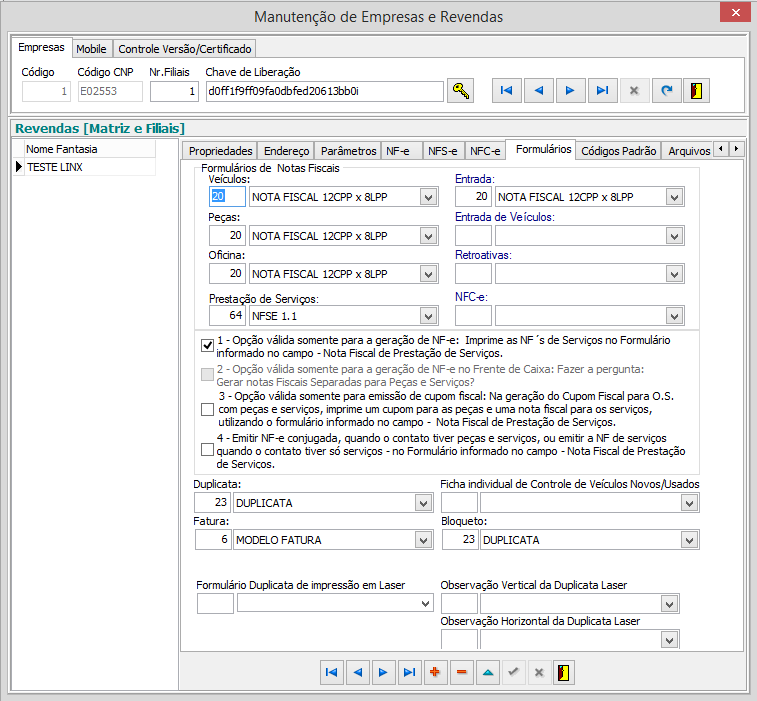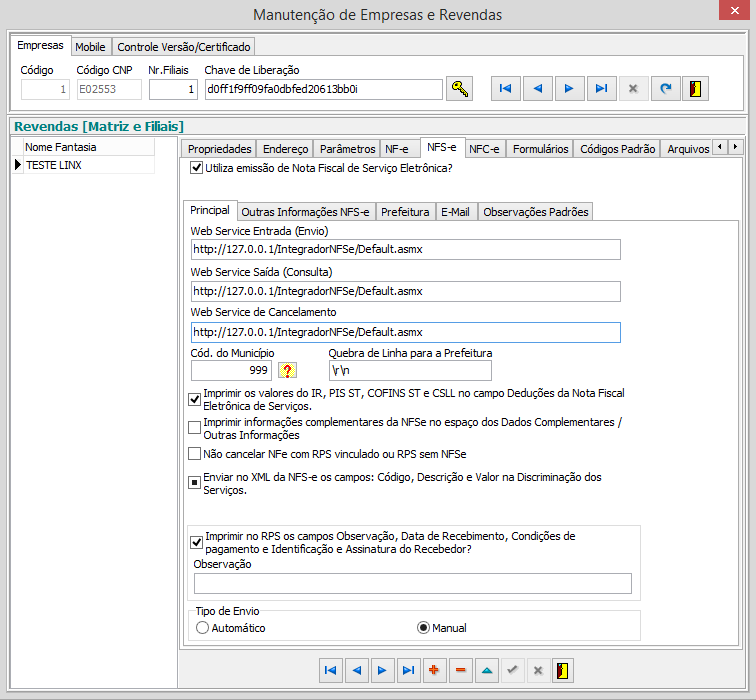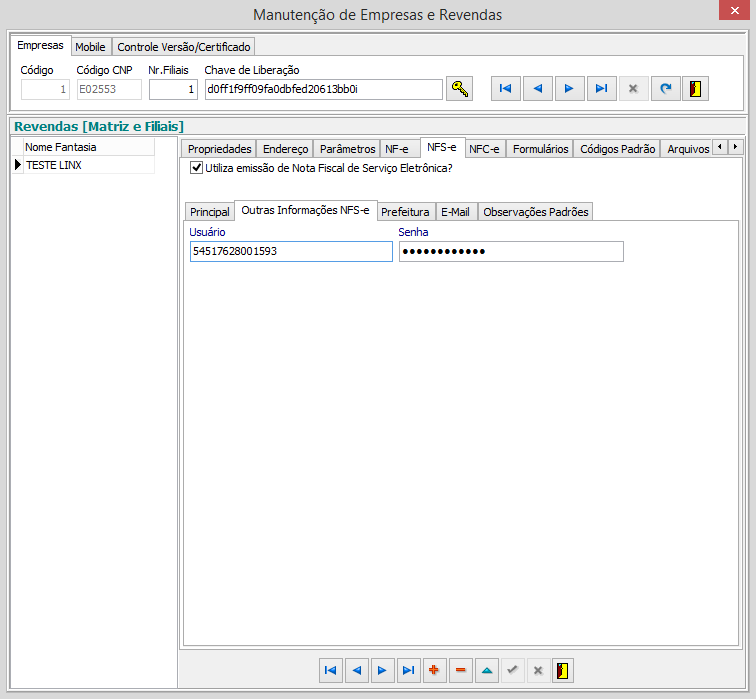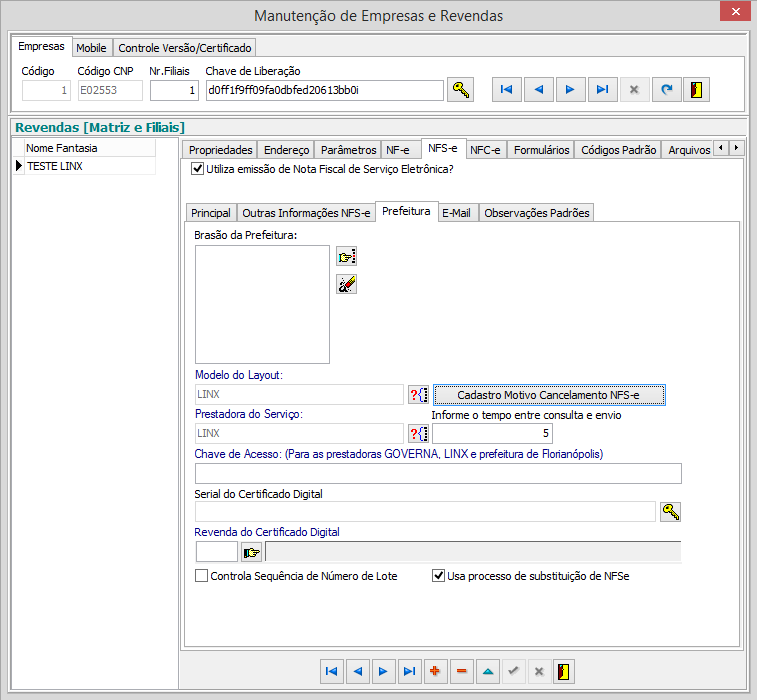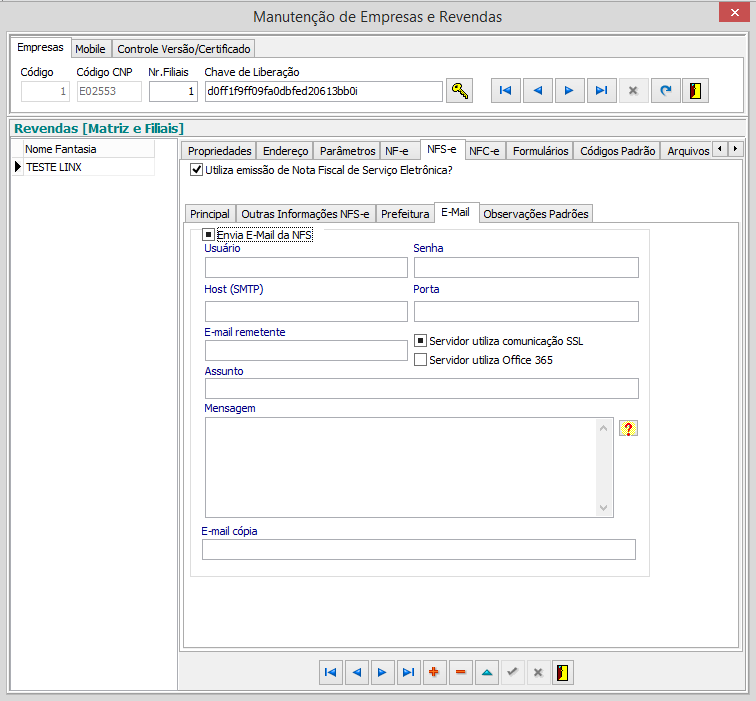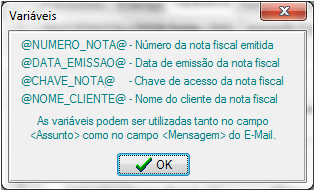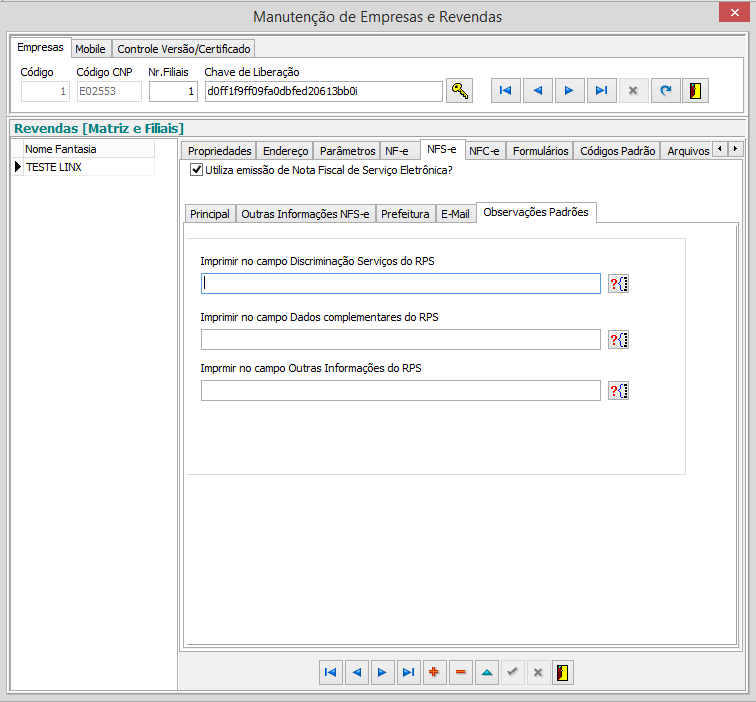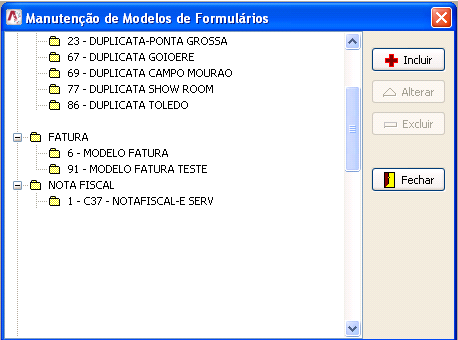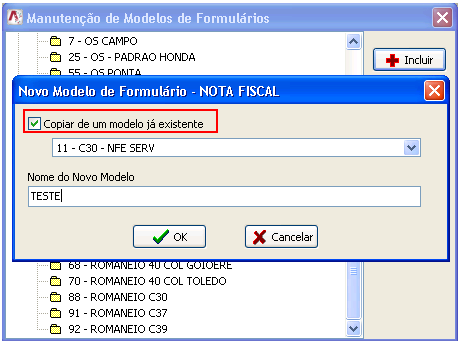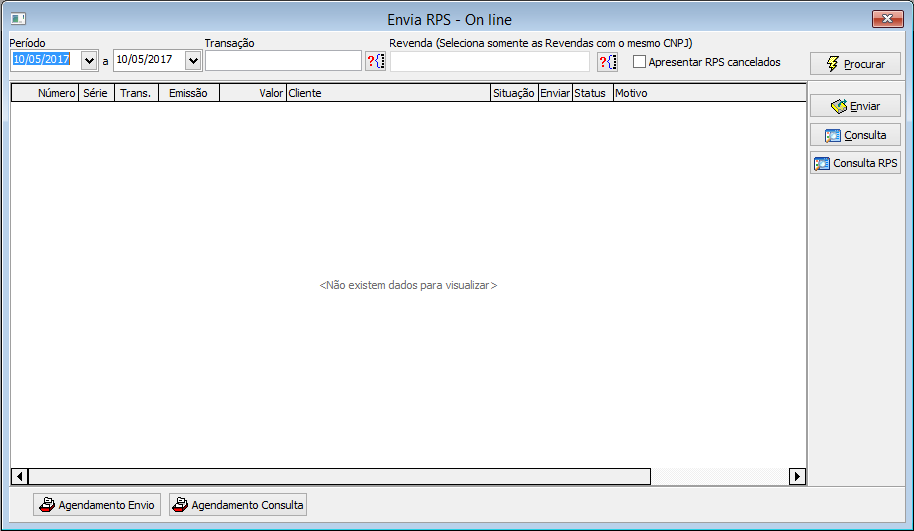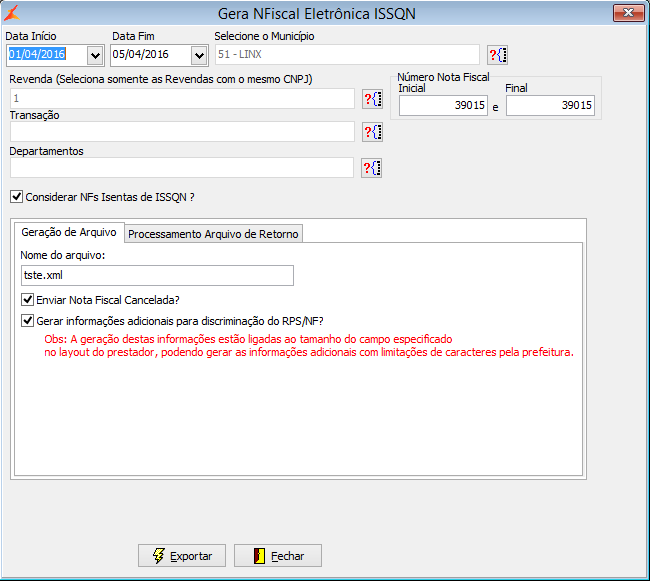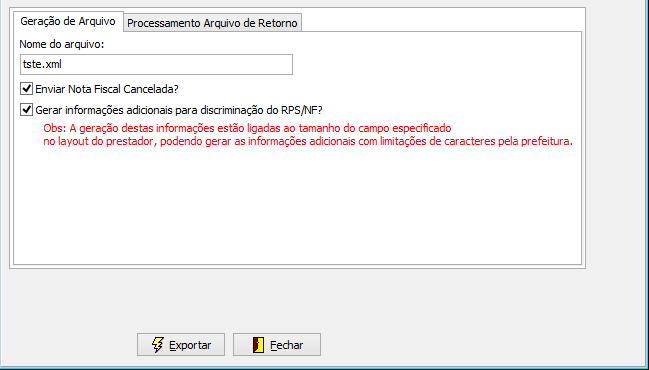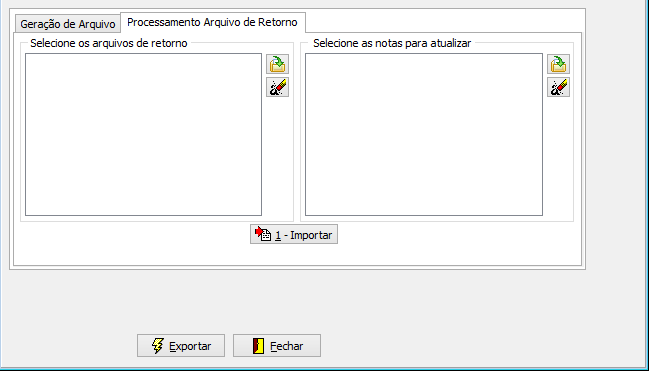Emissão NFS-e Linx DMS Apollo/BRAVOS
Para emissão de Notas Fiscais de Serviço Eletrônicas (NFS-e), o Linx DMS Apollo/BRAVOS utiliza o IntegradorNFSe. O IntegradorNFSe é um serviço WebService que realiza a comunicação do sistema Linx DMS Apollo/BRAVOS com as Prefeituras.
Para o correto funcionamento desta integração devem ser realizados os seguintes procedimentos:
- Instalação e configuração do IntegradorNFSe, conforme descritos no Manual de Instalação e Configuração do Integrador de NFS-e "Instalação e Configuração do Integrador de NFS-e.pdf";
Configuração do sistema Linx DMS Apollo/BRAVOS, conforme descrito nesta página.
Configuração Linx DMS Apollo/BRAVOS
- Pré-requisitos:
Copie os arquivos "LinxDmsNfseCon.dll", "LinxDmsNfseDb.dll", "LinxDmsNfseImp.dll", para a pasta onde está instalado o executável FrenteCaixa.exe, responsável pela emissão de notas fiscais eletrônicas de serviços, para a pasta do executável Apollo.exe/BRAVOS.exe, para casos de reimpressão de notas fiscais e também para a pasta do executável Fiscal.exe para casos de reenvio de notas fiscais.
- Parametrizações:
Verifique juntamente com a documentação disponibilizada pela sua Prefeitura se o envio da NFS-e é realizada através de webservice ou arquivo em formato texto.
- No executável "Apollo.exe/BRAVOS.exe", menu "Configuração > Cadastros > Empresas e Revendas":
O preenchimento das abas abaixo são extremamente importantes para o funcionamento de impressões das notas fiscais no frente de caixa.
Aba Formulários
Quadro "Formulários de Notas Fiscais":
- Prestação de Serviços: Informe neste campo o código do formulário cadastrado para emissão de NFS-e.
Marcar as opções abaixo conforme a necessidade da Revenda:
- 1 - Opção válida somente para a geração de NF-e no Frente de Caixa: Fazer a pergunta: Gerar notas Fiscais Separadas para peças e Serviços?: Ao marcarmos este campo, no frente de caixa, ao ser clicado no botão "Nota Fiscal", e for um contato de oficina, com peças e serviços, será feita a pergunta se é para gerar notas separadas para as peças e serviços. Se a resposta for afirmativa, serão geradas duas notas fiscais eletrônicas, sendo uma de peças e outra de serviços. Essa opção deve estar marcada.
- 3 - Opção válida somente para emissão de cupom fiscal: Na geração do Cupom Fiscal para O.S. com peças e serviços, imprime um cupom para as peças e uma nota fiscal para os serviços, utilizando o formulário informado no campo - Nota Fiscal de Prestação de Serviços>: Conforme a necessidade da revenda, marque ou não este campo.
- 4 - Emitir NF-e conjugada, quando o contato tiver peças e serviços, ou emitir a NF de serviços quando o contato tiver só serviços - no Formulário informado no campo - Nota Fiscal de Prestação de Serviços: Este campo permite emitir NF-e conjugadas para contatos de encerramento de O.S.s que tiverem peças e serviços, e permite emitir NFS-e quando o contato tiver só serviços.
Aba Parâmetros > NFS.Eletrônica > Principal
Campos disponíveis:
- Utiliza emissão de Nota Fiscal Eletrônica de Serviços?: Marque esta opção.
- Web Service Entrada (Envio): Informe no campo o endereço do WebService do IntegradorNFS-e, conforme abaixo, respeitando maiúsculos e minúsculos:
- Web Service Entrada (Envio):* http://IPdaMaquina/integradorNFSe/Default.asmx;
- Web Service Saída (Consulta): Informe no campo o endereço do WebService do IntegradorNFS-e, conforme abaixo, respeitando maiúsculos e minúsculos:
- Web Service Saída (Consulta):* http:// IPdaMaquina /integradorNFSe/Default.asmx onde o IPdaMaquina é o IP da máquina que foi feita a instalação do IIS.
- Cód. do Município: Informe neste campo o valor "999".
Quebra de Linha para a Prefeitura: Permite informar o caractere de quebra de linha utilizado pela prefeitura, ao efetuar a emissão das NFSe emitidas diretamente no site da prefeitura.O caractere informado neste campo será utilizado para a geração do arquivo XML da NFS, sendo informado onde houver uma quebra de linha, com isso, ao efetuar a impressão da NFS no site da prefeitura, serão impressos os Serviços com as suas devidas quebras de linha.
O sistema irá exibir como padrão o caractere: \r\n por ser utilizado por diversas prefeituras, caso tenha a necessidade de utilizar caracteres diferentes, o mesmo pode ser alterado.- Imprimir os valores do IR, PIS ST, COFINS ST e CSLL no campo Deduções da Nota Fiscal Eletrônica de Serviços: Esta opção já vem marcada automaticamente, caso a revenda opte por desmarcá-la, não será impresso o valor das deduções (IR, PIS ST, COFINS ST e CSLL) na NFS-e.
Imprimir informações complementares da NFSe no espaço dos Dados Complementares / Outras Informações: Ao marcar esta opção, a impressão do RPS / NFSE do Apollo/BRAVOS, não exibirá as informações referentes ao número do contato, vendedor, departamento, número da ordem de serviço e chassi no corpo da nota, no quadro da discriminação dos serviços, mas passará a imprimi-las no campo "Informações Complementares".
Esta alteração não é válida para Belo Horizonte - MG e Salvador – BA.- Não cancelar NFe com RPS vinculado ou RPS sem NFSe: Ao marcar essa opção será permitido cancelar uma nota de serviço eletrônica (RPS) se a mesma tiver sido convertida em NFS-e, o mesmo ocorre quando houver Danfe vinculado a um RPS. (2.07U03);
- Imprimir no RPS os campos Observação, Data de Recebimento, Condição de pagamento e Identificação e Assinatura do Recebedor?: Ao marcar esta opção e informar o campo "Observação", será impresso os campos "Data de Recebimento", "Identificação e assinatura do recebedor", "Condições de pagamento" e "Observação" no RPS. Esta opção não é válida para os municípios de Belo Horizonte, Salvador, Guarapari, Vitória, Vila Velha, Rio de Janeiro, Natal e Arujá.
- Enviar no XML da NFS-e os campos: Código, Descrição e Valor na Discriminação dos Serviços.: Permite enviar os campos "Código", "Descrição" e "Valor na Discriminação dos Serviços" no XML da NFS-e para a discriminação dos serviços da nota na prefeitura.
- Tipo de Envio: Informe a opção conforme a prestadora de serviços:
- Se selecionar a opção "Automático" o envio de notas fiscais de serviços serão por Webservices.
- Se selecionar a opção "Manual" o envio de notas fiscais de serviços serão por Arquivo em Formato Texto.
Aba Parâmetros > NFS.Eletrônica > Outras Informações NFS-e
Campos disponíveis:
- Usuário: Informe o usuário de acesso ao portal da prefeitura.
- Senha: Informe a senha de acesso ao portal da prefeitura.
Aba Parâmetros > NFS.Eletrônica > Prefeitura
Campos:
- Brasão da Prefeitura: Informe o brasão da prefeitura que será impresso no RPS;
- Modelo do Layout: Informe LINX;
- Prestadora do Serviço: LINX.
Aba Parâmetros > NFS.Eletrônica > E-Mail
Opções disponíveis:
- Envia E-Mail da NFS: Marque essa opção caso deseja enviar a nota fiscal ao cliente.
- Usuário: Permite informar o usuário para enviar o arquivo gerado pelo processo agendado para os e-mails definidos em cada agendamento.
- Senha: Permite informar a senha para enviar o arquivo gerado pelo processo agendado para os e-mails definidos em cada agendamento.
- Host (SMTP): Permite informar o Host para enviar o arquivo gerado pelo processo agendado para os e-mails definidos em cada agendamento.
- Porta: Permite informar a porta para enviar o arquivo gerado pelo processo agendado para os e-mails definidos em cada agendamento.
- E-maildo remetente: Permite informar o e-mail do remetente para enviar o arquivo gerado pelo processo agendado para os e-mails definidos em cada agendamento.
- Servidor utiliza comunicação SSL: Com esta opção marcada, o sistema criptografa as mensagens, tornando o envio compatível com serviços como o SMTP do GMAIL.
- Servidor utiliza Office 365: Permite ao usuário informar se o envio de e-mail utiliza Office 365.
- Nessa mesma opção de menu, é possível informar variáveis nos campos "Assunto" e "Mensagem" do e-mail, como: número da nota, data de emissão, chave de acesso e nome do cliente. Essa opção é verificada através do botão. Ao acessar esse botão, será apresentada a tela a seguir:
Nessa tela é possível verificar quais as variáveis que podem ser utilizadas na criação do assunto e da mensagem que será enviada por e-mail. Assim, ao montar o texto do e-mail, o sistema irá substituir essas variáveis pela informação dos dados da Nota Fiscal Eletrônica.
Exemplo de texto a ser cadastrado utilizando as variáveis disponíveis nessa opção:
- Assunto: NFe: / Chave: .
- Mensagem: Prezado ,
Segue em anexo a Nota Fiscal Eletrônica emitida em para o contato realizado com nossa empresa.
- E-mail cópia: Permite fazer o envio de uma cópia do e-mail de envio da NF-e para o endereço informado.
Aba Parâmetros > NFS.Eletrônica > Observações Padrões
Campos Disponíveis:
- Imprimir no campo Discriminação Serviços do RPS: Permite informar uma observação para ser impressa no campo "Discriminação dos Serviços" do RPS.
- Imprimir no campo Dados complementares do RPS: Permite informar uma observação para ser impressa no campo "Dados Complementares" do RPS.
- Imprimir no campo Outras Informações do RPS: Permite informar uma observação para ser impressa no campo "Outras Informações" do RPS.
Criação de Formulário para NFS-e
No menu "Apollo/BRAVOS > Configuração > Cadastros > Layout Formulários":
Clique no botão "Incluir" para cadastrar um novo layout de nota fiscal, conforme segue tela abaixo:
Em seguida, será apresentada a tela abaixo. Marque a opção "Copiar de um modelo já existente" e selecione um modelo de formulário já utilizado anteriormente para Nota Fiscal. No campo "Nome do Novo Modelo", informe o nome do novo modelo de formulário.
Preencha com atenção as informações solicitadas do lado esquerdo da tela, como Nota Fiscal Fatura, Qtd. Itens, Série, entre outras. Os campos, localizados na caixa de seleção Campos Disponíveis, são utilizados na composição do formulário e podem ser escolhidos mais de uma vez. Quando forem selecionados, o usuário deve informar a posição em que devem estar, como a coluna e a linha, o tipo e o tamanho. Observe que os campos do tipo Numérico devem ter o Mascaramento preenchido. Os campos NF_Editado devem ser utilizados para valores fixos no formulário, como as palavras KM, Vendedor e outros.
Campos Obrigatórios:
- Nota Fiscal Eletrônica: Este campo deve estar marcado;
- Série da nota fiscal: Neste campo deve ser informada uma série não utilizada anteriormente;
- Formulário do tipo NFS-e: Este campo deve estar marcado;
- Nota Fiscal Fatura: Este campo pode estar marcado ou desmarcado.
Emissão de NFS-e por Webservice
A emissão de Nota Fiscal Eletrônica de Serviços segue os mesmos fluxos de atendimento já existentes no Linx DMS Apollo/BRAVOS (fluxo semelhante ao processo de emissão de Nota Fiscal Eletrônica de Peças / Veículos). Assim que um contato for enviado ao Frente de Caixa, e clicado no botão "Nota Fiscal", a comunicação com o Servidor de NFS-e de Serviços será instantaneamente iniciada, e, sendo a nota validada, a mesma será transmitida para o servidor da prefeitura.
Caso tenha ocorrido algum problema na emissão da nota fiscal de serviço e a mesma não foi enviado para a Prefeitura, seguir os passos abaixo:
Menu: Fiscal > Livros Fiscais > Livro ISSQN > Envia RPS - On Line
Envia RPS - On Line
Programa responsável pela geração e transmissão de RPS para prefeituras que utilizam processo de emissão de nfse on line.
Opções disponíveis:
- Período: Permite que seja selecionado o período em que foram emitidos os RPS´s.
- Transação: Permite que sejam selecionadas os tipos de transações.
- Revenda(Seleciona somente as Revendas com o mesmo CNPJ): Permite selecionar as revendas que possuem o mesmo CNPJ, que foram emitidos os RPS.
- Apresentar RPS cancelados: Permite listar RPS cancelados. Opção disponível para todas prefeituras.
- Botão : Permite efetuar o filtro das notas fiscais conforme as parametrizações.
- Botão: Permite que sejam enviados para prefeitura os RPS selecionados.
- Botão: Permite consultar os RPS-s que foram enviados.
- Botão: Permite consultar a NFS-e pelo número do RPS.
- Botão: Permite efetuar o agendamento para envio automático dos RPS's para prefeitura conforme parametrização neste botão.
- Botão: Permite efetuar o agendamento para consulta automática dos RPS's que foram enviados para prefeitura conforme parametrização neste botão.
Emissão de NFS-e por Arquivo em Formato Texto
Geração do Arquivo para Envio das Notas Fiscais Eletrônicas de Serviço:
A emissão de Nota Fiscal Eletrônica de Serviços segue os mesmos fluxos de atendimento já existentes no Linx DMS Apollo/BRAVOS (fluxo semelhante ao processo de emissão de Nota Fiscal Eletrônica de Peças / Veículos).
No menu "Livros Fiscais > Livro ISSQN > Arq. N.F. Eletrônicas de Serviços", informe os campos conforme orientação abaixo.
Campos:
- Data Início: Data inicial para seleção das notas a serem gravadas no arquivo;
- Data Fim: Data final para seleção das notas a serem gravadas no arquivo;
- Selecione o Município: Selecione o município "51 - Linx";
- Revenda: Selecione as revendas que serão consideradas para geração do arquivo;
- Transação: Selecione as transações que serão consideradas para geração do arquivo. Se o campo não for informado serão consideradas todas as transações;
- Departamentos: Selecione os departamentos que serão considerados para geração do arquivo. Se o campo não for informado serão considerados todos os departamentos;
- Número Nota Fiscal Inicial e Final: Opção para selecionar por intervalo de numeração as notas que serão consideradas no arquivo. Se informado o intervalo serão consideradas apenas estas notas na geração do arquivo;
- Considerar NFs Isentas de ISSQN?: Marque caso deseja considerar as notas fiscais isentas de ISSQN.
Aba Geração de Arquivo:
- Nome do Arquivo: Informe o nome do arquivo a ser gerado (apenas o nome).
- Enviar Nota Fiscal Cancelada?: Marque caso deseja enviar as notas fiscais canceladas para a prefeitura.
- Gerar informações adicionais para discriminação do RPS/NF?: Marque caso deseja que as informações adicionais sejam impressas na discriminação do RPS/NF.
Geração de Arquivo
Após informado todo os filtros desejados, clique no botão "Exportar" e aguarde o término do processo. O arquivo será gerado com o nome informado na tela e gravado no local que está definido no configurador do IntegradorNFS-e (ver Manual de Instalação e Configuração do Integrador de NFS-e "Instalação e Configuração do Integrador de NFS-e.pdf"). Este arquivo deve ser enviado pelo usuário para Prefeitura seguindo as orientações de envio de cada Prefeitura.
Aba Processamento do arquivo de retorno
Efetue o download do arquivo de retorno e salve o mesmo no diretório informado no "\IntegradorNFSe\Bin\Configurador.exe". No quadro "Selecione os arquivos de retorno", selecione os arquivos de retorno que foram efetuado o download e no quadro "Selecione as notas para atualizar" selecione as notas que deseja atualizar, após clique no botão "1 – Importar", após a importação do arquivo, será exibido um log, caso ocorra algum erro. O sistema irá gravar na manutenção da nota o número da NFS-e gerada pela prefeitura, para verificar o processamento acesse o menu "Faturamento > Notas Fiscais > Manutenção", aba "NFS-e" os campos "Chave de Acesso da NFS-e", "Protocolo Emissão" e "Data Hora Recibo".